MOV现在是一种流行的格式,许多用户在Mac或iPhone上都使用MOV。 但是,如果要为网站使用视频(例如Firefox或Chrome),该怎么办。 为了解决此问题,许多人选择将MOV转换为WebM。 WebM是在线视频流的不错选择之一。 但是,您知道将MOV转换为WebM的最简单方法吗? 如果不是这样,请按照本文操作并获取我们建议您将MOV转换为WebM的这些方法。 请继续阅读以获取本文中的详细解决方案。

将MOV转换为WebM
MOV是Apple为其快速时间播放器平台开发的最受欢迎的格式之一。 但是有些设备不支持这种格式。 WebM是视听媒体文件格式。 WebM视频流受不同类型的Web浏览器(例如Firefox,Chrome等)支持。 因此,如果要在Web浏览器上播放MOV文件,则可以选择将MOV转换为WebM。
强烈建议您使用Aiseesoft Video Converter Ultimate将MOV转换为WebM。 可以说,这是将媒体文件转换为您喜欢的其他格式的最佳软件。 Aiseesoft 视频转换大师 是完美的伴侣,受到全球超过100亿客户的喜爱。 它为您提供了最佳的解决方案,可以转换,下载,增强和编辑1000多种格式的视频和音乐。 要轻松获取WebM文件,只需按照以下详细步骤将MOV转换为WebM。
步骤 1 下载Video Converter Ultimate
首先,您需要访问Aiseesoft官方网站以在计算机上下载Aiseesoft Video Converter Ultimate。 完成安装此软件后,您可以在计算机上启动它。
步骤 2 将MOV文件添加到转换器
单击添加文件按钮以加载要转换为该软件的本地MOV文件。 然后,您可以编辑MOV文件,例如调整亮度,对比度和其他设置。

步骤 3 选择WebM作为输出格式
现在,您可以在“配置文件”下拉列表中选择WebM格式。 您也可以输入WebM来搜索格式。 您也可以单击浏览以选择要保存此文件的目标文件夹。
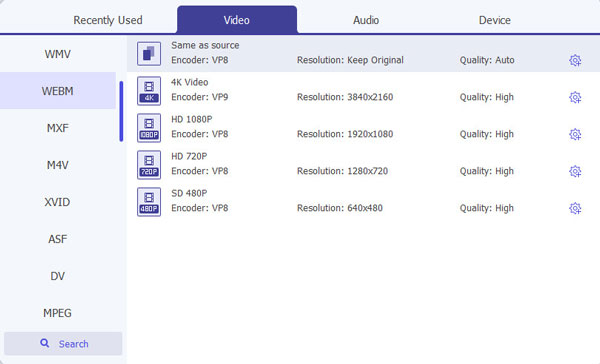
步骤 4 开始将MOV转换为WebM
您也可以单击“设置”以调整“视频设置”和“音频设置”的输出文件。 完成所有操作后,只需单击“转换”按钮即可将MOV转换为WebM。

Zamzae是可用于将MOV转换为WebM的最受欢迎的在线转换器之一。 而且,您可以轻松地使用此在线转换器来获取所需的文件。 但是您可以上传的文件大小有限。
步骤 1 使用浏览器打开此在线转换器。 然后通过单击选择文件来加载您的MOV文件。
步骤 2 从下拉列表中选择WebM作为输出格式。
步骤 3 输入您想接收转换文件的电子邮件地址。
步骤 4 同意条款后,您可以单击“转换”按钮将MOV转换为WebM。
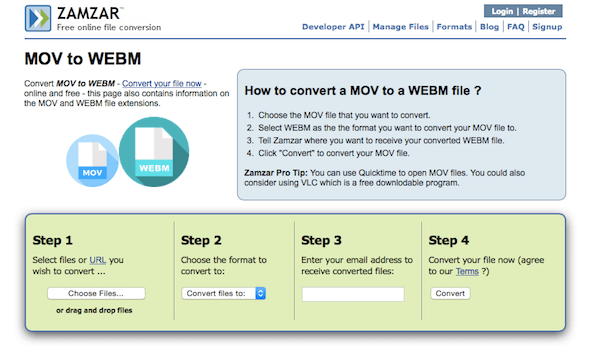
您也可以使用Convertio将MOV转换为WebM。 但是您只能将100 MB的文件上传到此在线转换器。
步骤 1 打开浏览器,然后搜索此在线转换器。
步骤 2 从计算机,Dropbox,Google云端硬盘或URL加载MOV文件。 或者只是将其拖放到此页面上。
步骤 3 选择MOV作为输入格式,选择WEBM作为输出格式。
步骤 4 开始将MOV转换为WebM。 您还可以将转换后的文件保存到Dropbox或Google云端硬盘中。
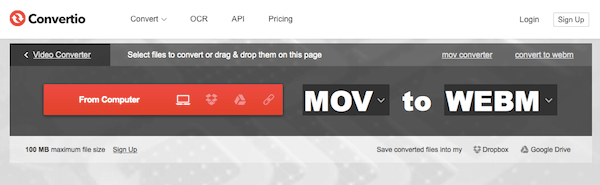
在线转换还可以帮助您以简单但专业的方式将MOV转换为WebM。 但是有些广告可能会影响您。
步骤 1 在计算机上搜索此在线转换器,然后从计算机上载您的MOV文件或输入URL,或者您可以从Google云端硬盘中进行选择。
步骤 2 设置可选设置,例如屏幕尺寸,视频比特率等。
步骤 3 同意条款后,您可以单击“转换文件”按钮将MOV转换为WebM。
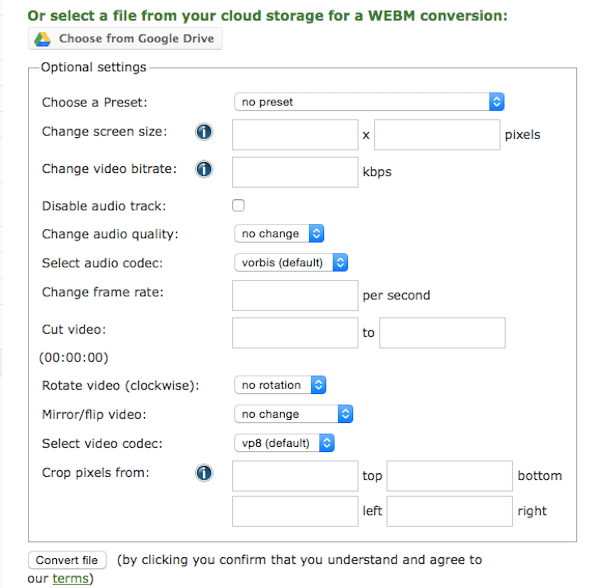
我们还建议您使用FileZigZag在线将MOV转换为WebM。 就像我们向您推荐的其他在线转换器一样,您只需使用此转换器即可获取WebM文件。
步骤 1 打开此在线转换器,然后将MOV文件拖放到该转换器上,或单击“选择”以上传。
步骤 2 从下拉列表中选择WebM作为输出格式。
步骤 3 在要接收转换后的文件的地方输入您的电子邮件地址。
步骤 4 单击转换按钮开始将MOV转换为WebM。
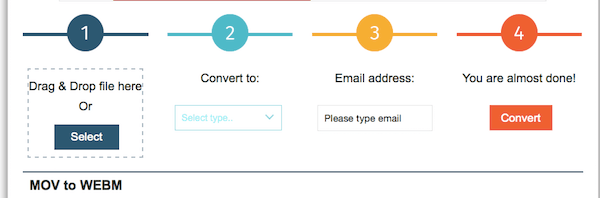
如果您想下载一个免费的转换器来执行此转换,Freemake Video Converter非常适合您。 您只需使用此软件即可将MOV转换为WebM。
步骤 1 在计算机上下载Freemake Video Converter。 然后安装并运行它。
步骤 2 单击+视频按钮添加要转换的MOV文件。
步骤 3 选择WebM作为输出格式。 然后选择目标文件夹。
步骤 4 现在,您可以使用此转换器开始将MOV转码为WebM。
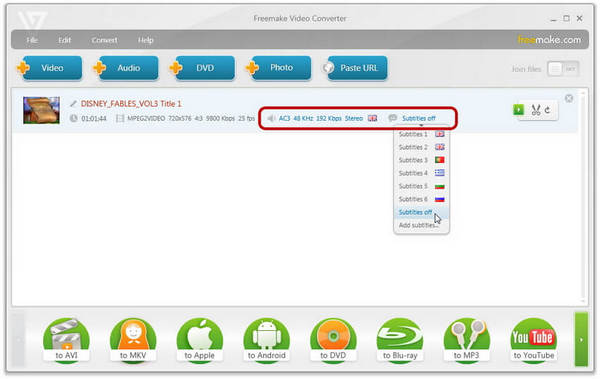
Movavi Video Converter是可用于以专业方式将MOV转换为WebM的最佳转换器之一。 Windows和Mac用户均可免费下载和使用此软件。
步骤 1 在计算机上下载Movavi Video Converter。 完成安装后,便可以启动它。
步骤 2 现在单击添加媒体,然后选择添加视频以加载您的MOV文件。
步骤 3 选择WebM作为输出格式是“视频”选项卡。 然后单击文件夹以选择目标文件夹。
步骤 4 点击“转换”按钮开始将MOV转换为WebM。
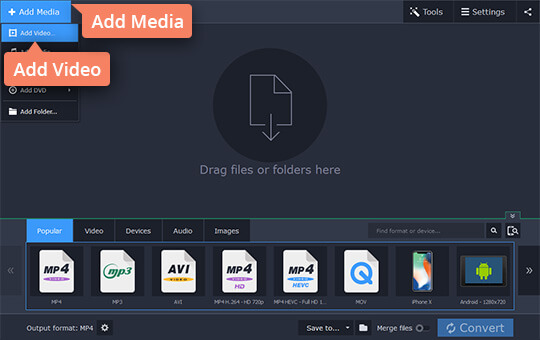
如果遵循我们推荐的方法,则可以轻松地将MOV转换为WebM。 所有方法都很容易遵循,您可以选择最合适的方法将MOV转换为WebM。 如果您喜欢这些方式,并认为本文很有用,请与仍需要帮助的朋友分享。